1.安装
1.1 安装ubuntu时启用SSH,安装VIM
sudo apt-get update
sudo apt-get install openssh-server
sudo apt-get install vim
启动ssh服务并配置开机自启
sudo systemctl enable ssh #开机启动
sudo systemctl restart ssh #重启ssh
sudo systemctl status ssh #查看ssh状态
本机的 ip 地址 ifconfig ,如果没有安装 net-tools,需要先安装,命令如下 (可选)
sudo apt-get install net-tools
2.安装显卡驱动
禁用BIOS的secure boot,即disable它,如果不关闭,使用第三方源安装显卡驱动会安装后不能使用。
2.1 禁用nouveau
1、创建文件
sudo vim /etc/modprobe.d/blacklist-nouveau.conf
2、在文件中插入以下内容,将nouveau加入黑名单,默认不开启
blacklist nouveau
options nouveau modeset=0
3、输入以下命令使禁用生效然后重启
sudo update-initramfs -u
sudo reboot
4、重启后验证 如果回车后无反应,则禁用成功
lsmod | grep nouveau
2.2 安装显卡驱动
先完全卸载之前安装的显卡驱动:
ppa源文件卸载:
sudo apt-get remove --purge nvidia*
runfile源文件卸载:
sudo ./NVIDIA-Linux-x86_64-384.59.run --uninstall
现在介绍最简单的安装方法----ppa源驱动安装
查询电脑最适合的显卡驱动版本
ubuntu-drivers devices
如图,我的电脑最佳显卡驱动版本为nvidia-driver-535
随后用命令行进行安装
sudo add-apt-repository ppa:graphics-drivers/ppa
sudo apt-get update
sudo apt-get install nvidia-driver-535 #此处数字要对应上面查询到的版本号
sudo apt-get install mesa-common-dev
安装完成后重启
sudo reboot
重启后在终端验证
nvidia-smi
3.安装VSCODE和SVN和UE5引擎
3.1安装工具
sudo apt install clang
3.2安装VS Code
下载并安装VS Code,直接在商场里面下载安装
以及官方C/C++ 扩展包和C#扩展。
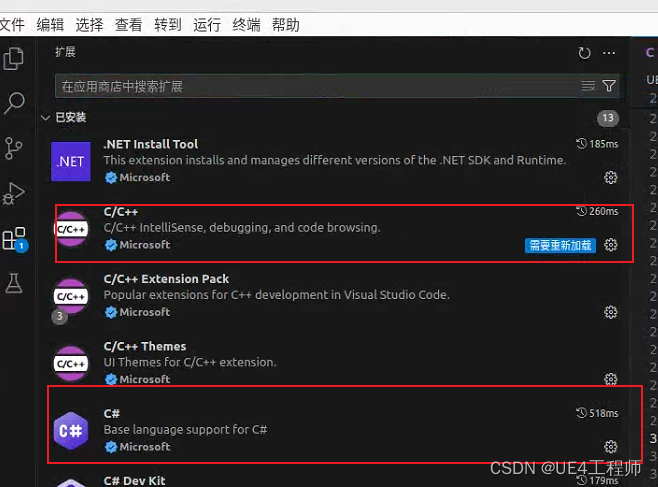
3.2安装SVN 拉去项目工程(可选)
安装SVN软件包
sudo apt-get install subversion
代码检出到本地目录
svn checkout https://ip/svn/xxxxxx
将代码更新为最新版本
svn update
本地新增文件上传
svn commit
3.3安装UE5.3.2
官网下载并拷入Linux中,解压
https://www.unrealengine.com/zh-CN/linux
下载UE5
打开UE5

新建工程

4.C++编译生成
给予工程文件夹权限
sudo chmod 777 ./xxx.sh //对当前文件给权限
sudo chmod -R 777 xxx //作用于当前文件夹下的某个文件以及这个文件内的所有文件和文件夹
sudo chmod -R 777 UnrealEngine-5.3.2-release
cd进入GenerateProjectFiles.sh引擎所在目录
例如/home/shudi/Linux_Unreal_Engine_5.3.2/Engine/Build/BatchFiles/Linux/GenerateProjectFiles.sh
然后执行工程目录生成
./GenerateProjectFiles.sh -game -project="/home/UEProjectXX/XX/XX.uproject"
4.1打开工程
打开工程目录下 xx.code-workspace 使用VSCODE打开
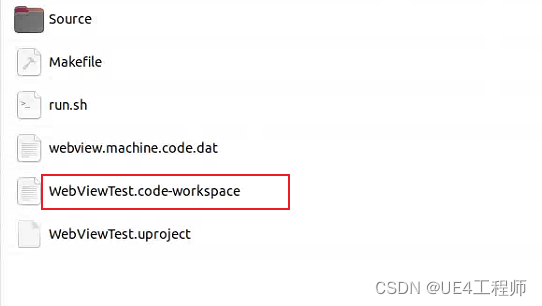

点击运行按钮打开工程
























 3623
3623











 被折叠的 条评论
为什么被折叠?
被折叠的 条评论
为什么被折叠?








